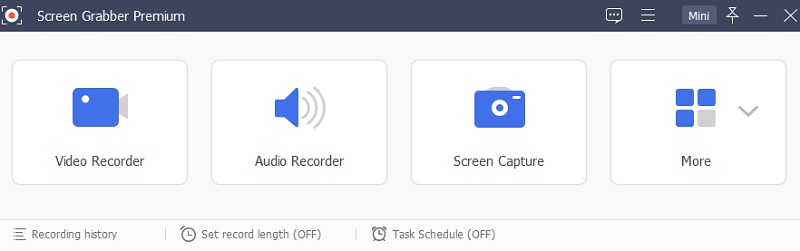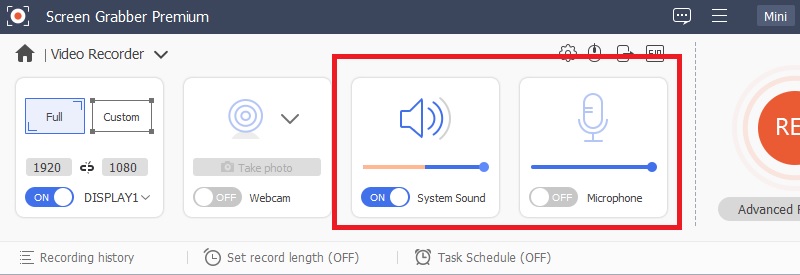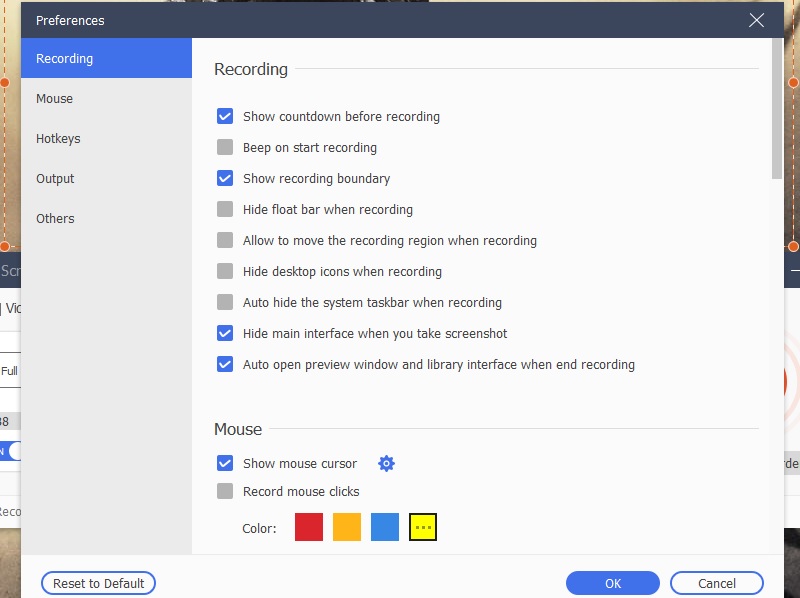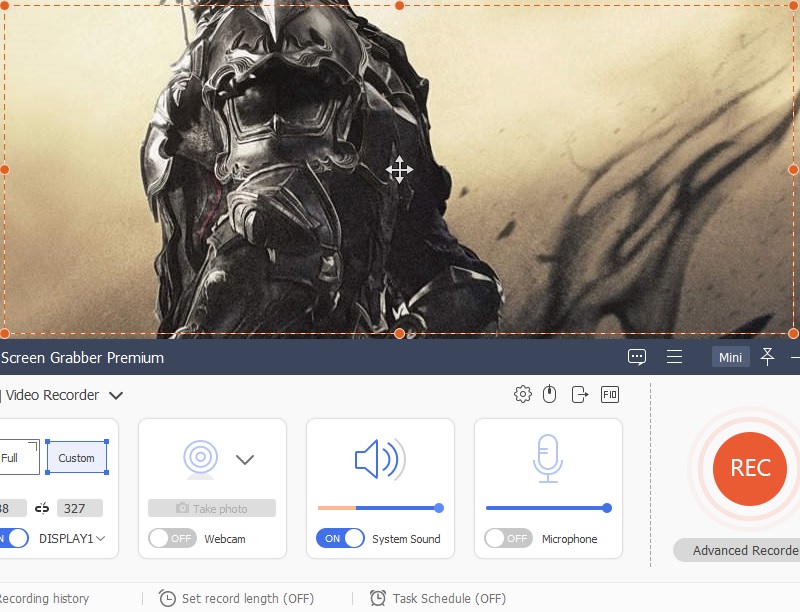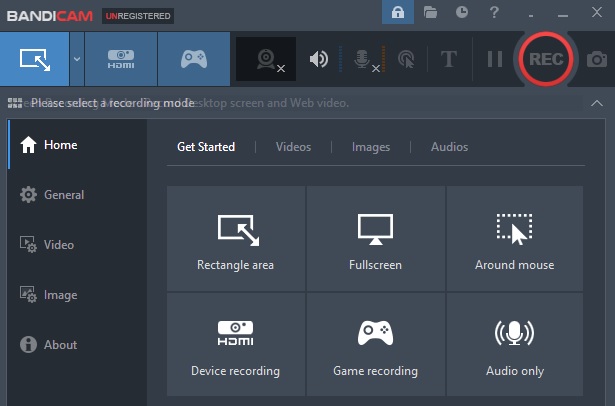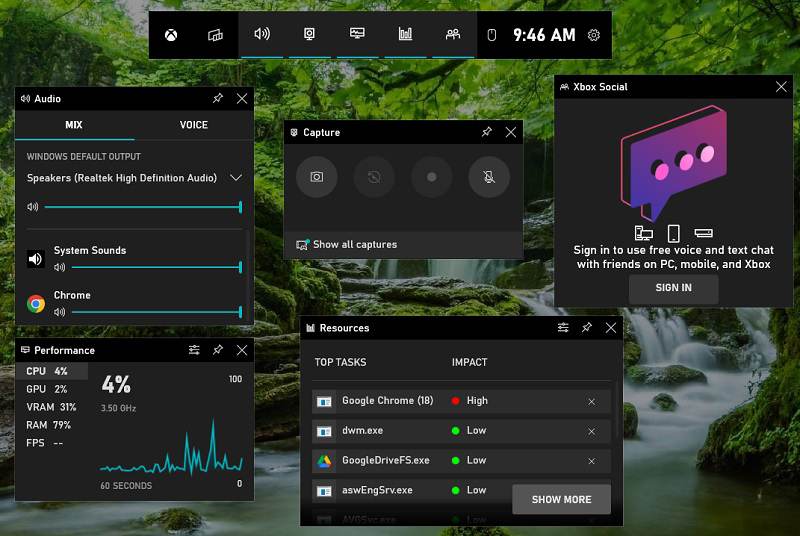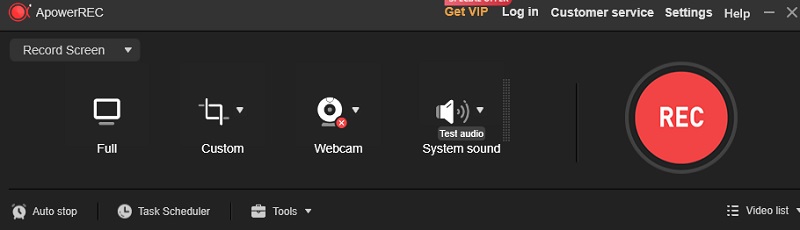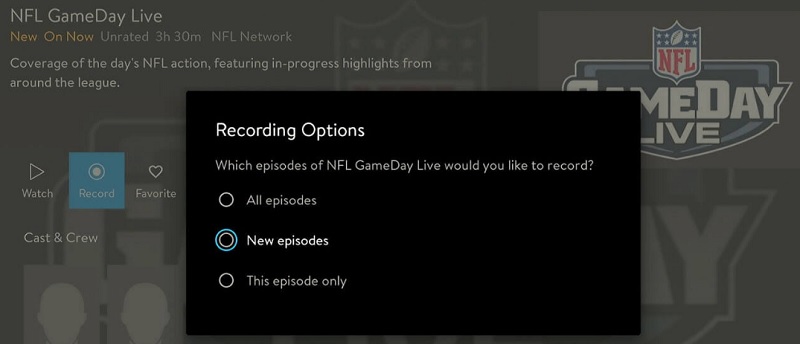Der beste Weg, um Record Sling TV zu screenen
1.1 AceThinker Aqua-Demo
Besonderheit: Es ist ein leistungsstarkes Bildschirmaufzeichnungstool, um hochwertige und hohe FPS auf PC-Displays aufzunehmen.
Preis: $42.95
Wenn Sie eine hervorragende Videoauflösung von Sling TV aufnehmen möchten, benötigen Sie die Hilfe dieses Tools. AceThinker Screen Grabber ist ein vielseitiges Bildschirmaufzeichnungstool. Dieses Tool hilft Ihnen, Sendungen auf Sling TV aufzunehmen. Es ist eines der meisten Bildschirmrekorder ohne Verzögerung Sie können auf Ihrem PC verwenden. Es enthält auch ein integriertes Screenshot-Tool, das Sie während der Bildschirmaufzeichnungssitzung verwenden können. Außerdem bietet dieses Tool mehrere Aufnahmemodi. Sie können einen Vollbildmodus, einen benutzerdefinierten Bereich, eine Webcam und einen reinen Audiomodus für die Aufnahme festlegen. Darüber hinaus kann AceThinker Screen Grabber hochwertige Videos mit einer Auflösung von bis zu 4K aufnehmen. Darüber hinaus kann dieses Tool hohe FPS (bis zu 128 FPS) erfassen, was es ideal für die Erfassung von rasantem Gameplay macht.
Erhalte es kostenlos
Schritt 1 Installieren Sie den Bildschirmrekorder
Um es auf Ihrem PC zu installieren, klicken Sie oben auf das Download-Symbol. Sobald Sie auf die Download-Schaltfläche klicken, erhalten Sie das Installationspaket von AceThinker Aqua-Demo. Führen Sie die Download-Datei aus und fahren Sie mit dem Installationsvorgang fort. Nachdem Sie die App installiert haben, müssen Sie sie öffnen, um Sie zu ihrer Oberfläche umzuleiten.Schritt 2 Legen Sie die Audioeingangseinstellungen fest
Nachdem Sie die App geöffnet haben, klicken Sie auf den Videorecorder-Modus. In diesem Modus können Sie Ihre Bildschirmaktivitäten auf Ihrem PC erfassen. Dann werden Sie aufgefordert, die Option in der Audioeingabe des Tools zu ändern. Da Sie eine Sendung auf Sling TV aufnehmen müssen, müssen Sie den Systemton aktivieren. Auf diese Weise können Sie den Ton der Show aufnehmen.Schritt 3 Ändern Sie die Aufzeichnungseinstellungen
Nachdem Sie die Systemtonoption aktiviert haben, müssen Sie auf die drei horizontalen Linien klicken, um Ihre Aufnahmeeinstellungen festzulegen. Mit dieser Option können Sie einige Optionen wie das Ausblenden von Desktopsymbolen und verschiedene Optionen für die Bildschirmaufzeichnung in diesem Tool aktivieren. Nachdem Sie Ihre Aufnahmeeinstellungen geändert haben, klicken Sie auf die Schaltfläche OK unter dem Tool, um fortzufahren.Schritt 4 Beginnen Sie mit der Aufnahme und speichern Sie das Video
Nach dem langen Prozess können Sie die Aufnahmesitzung auf Ihrem Gerät starten. Aber zuerst müssen Sie auf Sling TV gehen und das Aufnahmetool einrichten. Sobald das Tool bereit ist, spielen Sie das Video ab, das Sie aufnehmen möchten, und klicken Sie auf die Aufnahmeschaltfläche, um mit der Aufnahme der TV-Sendung zu beginnen. Wenn die TV-Sendung fertig ist, können Sie auf die Schaltfläche Aufnahme stoppen klicken, um die Aufnahme der Sendung zu beenden. Nachdem Sie auf die Stopp-Schaltfläche geklickt haben, wird das Video automatisch in der Software gespeichert. Klicken Sie dann im Tool auf die Schaltfläche Speichern, um es auf Ihr Gerät zu exportieren.1.2 Bandicam
Besonderheit: Bildschirmaufzeichnungstool, das in der Lage ist, eine qualitativ hochwertige Anzeige zu erfassen. Es hat auch einen Nur-Audio-Aufnahmemodus, den Sie für die Sprachaufnahme verwenden können.
Preis: $44.96
Bandicam ist eine beliebte Aufnahmesoftware, die Sie auch für die Aufnahme von Sling TV in Betracht ziehen können. Dieses Tool wurde von den Benutzern anerkannt, die seine Bildschirmaufzeichnungsfunktionen getestet haben. Einige der Bildschirmaufzeichnungsfunktionen dieser App bestehen darin, dass sie qualitativ hochwertige Videos auf Ihrem Bildschirm aufnehmen kann. Es kann auch Systemaudio perfekt aufnehmen YouTube-Live-Stream aufzeichnen und Sling-TV-Shows. Bandicam bietet eine Reihe von Bildschirmaufzeichnungsmodi wie Vollbild, Rechteck, Spielaufzeichnung, Um die Maus herum und nur Audio. Passen Sie die Wahl des Modus an die spezifischen Anforderungen Ihrer Bildschirmaufzeichnungsaufgabe an.
Benutzerhandbuch:
- Besuchen Sie zunächst die offizielle Website von Bandicam um das Installationspaket zu erhalten. Klicken Sie auf der Benutzeroberfläche der Website auf die Download-Schaltfläche, um die Installationsdatei auf Ihrem Computer herunterzuladen. Dann müssen Sie die heruntergeladene Systemdatei ausführen, um das Programm zu installieren. Starten Sie nach der Installation die App auf Ihrem Computer, um zu ihrer Benutzeroberfläche zu gelangen.
- Sobald Sie die App öffnen, müssen Sie auf Sling TV gehen und das Video abspielen, das Sie speichern möchten. Kehren Sie zur App zurück und klicken Sie auf den Vollbildmodus, um den gesamten Bildschirm aufzunehmen. Sie können das Video auch auf Sling TV im Vollbildmodus anzeigen, um den gesamten Bereich Ihres Bildschirms einzufangen.
- Klicken Sie abschließend auf die Schaltfläche „Aufzeichnung beenden“, um die Bildschirmaufzeichnungssitzung abzuschließen. Sobald die Aufnahme abgeschlossen ist, wird das Video zur Qualitätsprüfung auf Ihrem Bildschirm angezeigt. Klicken Sie auf die Schaltfläche „Speichern“, um das Video zu exportieren und auf Ihrem Gerät zu speichern.
1.3 Xbox-Spielleiste
Besonderheit: Es ist ein integrierter Bildschirmrekorder auf einem Windows-PC, der eine anständige Videoqualitätsausgabe erzeugt.
Preis: Frei
Können Sie auf Sling TV aufnehmen? Ja, Sie können mit dem integrierten Bildschirmaufzeichnungstool von Windows auf Sling TV aufnehmen Xbox-Spielleiste. Dieses Tool ist eine Bildschirmaufzeichnung mit Funktionen, die Sie für eine einfache Bildschirmaufzeichnung benötigen. Zu diesen Funktionen gehören das Erfassen von Bildschirmaktivitäten, ein Audiosystem, ein Mikrofon und eine Webcam. Es hat auch einen einfachen Video-Editor, um das Video zu trimmen und Textüberlagerungen hinzuzufügen. Es sollte jedoch beachtet werden, dass dieses Tool nur Bildschirmaktivitäten mit maximal 60 FPS erfassen kann. Das bedeutet, dass es möglicherweise nicht für die Aufzeichnung von hochintensiven Grafiken geeignet ist, die eine hohe Bildrate erfordern. Insgesamt bietet dieses Tool ein anständiges Bildschirmaufzeichnungserlebnis für Ihre Grundbedürfnisse.
Benutzerhandbuch:
- Um dieses Tool zu verwenden, müssen Sie Ihren Windows-PC öffnen. Dann müssen Sie auf Ihrem Bildschirm durch das Windows-Startmenü navigieren. Sie sehen dies in der linken unteren Ecke Ihres Windows-Desktops.
- Sobald Sie auf das Startmenü geklickt haben, geben Sie „Xbox Game Bar“ in die Suchleiste ein. Dann erscheint die Xbox Game Bar im Suchergebnis und klicke darauf, um die App zu öffnen. Sobald Sie auf das Tool zugegriffen haben, können Sie die Aufzeichnungssitzung starten.
- Gehen Sie dann zur Sling TV-Plattform und spielen Sie das Video ab, das Sie aufnehmen möchten. Klicken Sie auf die Aufnahmeschaltfläche oben links im Tool, um mit der Aufzeichnung der TV-Sendung zu beginnen. Klicken Sie nach der Aufnahme auf die Stopp-Schaltfläche an derselben Stelle wie die Aufnahme-Schaltfläche, um die Aufnahmesitzung zu beenden.
1.4 ApowerREC
Besonderheit: Ein Bildschirmaufzeichnungstool, das Bildschirmaktivitäten mit einem Aufgabenplaner erfasst und Aufzeichnungsfunktionen stoppt.
Preis: $49.95
ApowerREC ist eine Bildschirmaufzeichnungssoftware, die mit einer Vielzahl von Funktionen zum Erfassen Ihrer Bildschirmanzeige ausgestattet ist. Es ist eines der Tools, die Sie zum Aufnehmen von Sling-TV-Sendungen benötigen. Dieses Tool wird mit verschiedenen Funktionen installiert, die Ihnen ein fantastisches Erlebnis bei der Bildschirmaufnahme bieten. Mit diesem Tool können hohe FPS und qualitativ hochwertige Videos aufgenommen werden. Es hat auch einen integrierten Aufgabenplaner, mit dem Sie Aufnahmeaufgaben im Voraus einrichten können. Außerdem verfügt ApowerREC über ein grundlegendes Bearbeitungstool, das Sie nach der Aufnahme verwenden können. Dies macht dieses Tool zu einer großartigen Option zum Aufnehmen von Shows auf Sling TV.
Benutzerhandbuch:
- Um dieses Tool auf Ihrem Computer zu erhalten, müssen Sie das Installationspaket des Tools herunterladen. Besuchen Sie die Website von ApowerREC und klicken Sie auf die Download-Schaltfläche auf der Benutzeroberfläche. Warten Sie nach dem Klicken auf die Schaltfläche einen Moment, um den Download abzuschließen. Installieren Sie nach dem Herunterladen die App und öffnen Sie sie nach der Installation.
- Auf der Benutzeroberfläche des Tools müssen Sie zuerst auf die Einstellungsoption in der oberen rechten Ecke der App klicken. Ändern Sie dann die Aufzeichnungseinstellungen, die Sie für die Aufzeichnungssitzung benötigen. Sie können die FPS-Erfassungsfähigkeit des Tools auf 60 FPS einstellen. Wählen Sie außerdem das Dateiausgabeformat des aufgezeichneten Videos.
- Nachdem Sie die für die Aufnahme erforderlichen Optionen abgeschlossen haben, können Sie die Aufnahmesitzung auf Ihrem Gerät starten. Klicken Sie auf die Aufnahmeschaltfläche, um die Sitzung zu beginnen. Sie können während der Aufzeichnung mit dem Tool Pfeile und Anmerkungen verwenden. Wenn Sie mit der Aufnahme fertig sind, klicken Sie auf die Schaltfläche Aufnahme stoppen, um die Aufnahme zu beenden.
Nehmen Sie Live-TV auf Sling TV mit Cloud DVR auf
Wir alle wissen das Sling-TV bietet verschiedene Live-Streaming-TV-Shows an. Aber können Sie die Live-TV-Shows später nachholen, wenn Sie sie verpasst haben? Es gibt eine Lösung für dieses Problem, nämlich sie aufzuzeichnen. Wenn Sie Live-TV auf Sling TV aufnehmen möchten, können Sie dies mit dem Cloud-DVR-Dienst tun. Sie müssen jedoch beachten, dass der Cloud-DVR von Sling TV nicht immer für jeden Kanal verfügbar ist. Überprüfen Sie also, ob die TV-Sendung, die Sie aufzeichnen möchten, für Cloud-DVR verfügbar ist, bevor Sie die Sendung aufzeichnen. Sie müssen das „Cloud DVR Plus“-Paket gegen eine zusätzliche monatliche Gebühr abonnieren, um die Cloud-DVR-Funktion nutzen zu können. Um dieses Tool zu verwenden, müssen Sie:
Benutzerhandbuch:
- Gehen Sie zunächst zur Sling TV-Plattform und melden Sie sich bei Ihrem Konto an. Navigieren Sie nach dem Einloggen zu dem Kanal und zeigen Sie an, dass Sie aufnehmen möchten. Sobald Sie die Show gefunden haben, die Sie aufnehmen möchten, klicken Sie auf die Schaltfläche „Aufzeichnen“.
- Nachdem Sie auf die Aufnahmeschaltfläche geklickt haben, sehen Sie eine Bestätigungsmeldung auf Ihrem Bildschirm. Diese Benachrichtigung zeigt an, dass die Sendung zu Ihrem DVR hinzugefügt wurde. Warten Sie, bis die Aufnahme beendet ist; Greifen Sie dann jederzeit über Ihre DVR-Bibliothek darauf zu.
- Schließlich müssen Sie nach dem langen Prozess der Verwendung von Cloud DVR über den Abschnitt „Mein TV“ der Sling TV-Plattform auf Ihre aufgezeichneten Sendungen zugreifen. Wählen Sie die Show, die Sie sehen möchten, aus Ihrer DVR-Bibliothek aus und genießen Sie!
Häufig gestellte Fragen
1. Was ist die Sling TV-Plattform?
Sling TV ist ein Over-the-Top-Streaming-Dienst, der Live-TV-Shows anbietet. Es wurde 015 von Dish Network als Alternative zum herkömmlichen Kabel eingeführt. Seitdem hat es an Popularität gewonnen und hat jetzt Millionen von Abonnenten. Sie können auf Kanäle wie ESPN, CNN, AMC und mehr zugreifen.

2. Kann ich Fernsehsendungen auf Sling TV herunterladen?
Leider bietet Sling TV keine Offline-Anzeige oder das Herunterladen von Shows an. Benutzer können Inhalte auf Sling TV nur mit einer Internetverbindung streamen. Wenn Sie jedoch Videos von dieser Plattform herunterladen möchten, können Sie versuchen, CleverGet zu verwenden. Dieses Tool ist eine großartige App zum Herunterladen von Videos. Es ist ein leistungsstarker Downloader, der dennoch einfach zu bedienen ist. Mit CleverGet können Sie ganz einfach Sling TV-Videos herunterladen und jederzeit offline ansehen.

3. Was ist das beste Bildschirmaufzeichnungstool zum Aufnehmen von Sling-TV-Shows?
Auch wenn dieses Tool einen eingebauten Rekorder bietet, können Sie nur begrenzte Live-Sendungen auf Sling TV aufzeichnen. Das bedeutet, dass nicht jede Sendung aufgezeichnet werden kann. Aus diesem Grund ist das am meisten empfohlene Bildschirmaufzeichnungstool die AceThinker Aqua Demo. Dieses Tool bietet Ihnen die bequemste Möglichkeit, den Bildschirm auf Ihrem Gerät aufzunehmen. Es nimmt qualitativ hochwertige Videos und einen Bildschirm mit hohen FPS auf. Dieses Tool kann auch intensive High-Graphics-Displays auf Ihrem Gerät aufzeichnen.

Zusammenfassung
Das Aufzeichnen von Fernsehsendungen auf Sling TV ist eine ausgezeichnete Wahl für alle, die die Kontrolle über ihren Fernsehplan haben möchten. Die obigen Lösungen helfen Ihnen, diese Aufgabe zu ermöglichen. Mit einem Drittanbieter-Tool können Sie TV-Sendungen effizient auf Sling TV aufzeichnen. Mit der AceThinker Aqua-Demo können Sie Videos in höchstmöglicher Qualität aufnehmen. Es ermöglicht Ihnen auch, das Video zu bearbeiten, nachdem Sie es auf Ihrem Gerät aufgenommen haben.